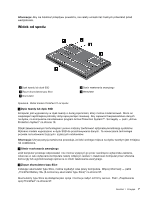Lenovo ThinkPad X1 (Polish) User Guide - Page 21
Przycisk ThinkVantage, Zintegrowana kamera
 |
View all Lenovo ThinkPad X1 manuals
Add to My Manuals
Save this manual to your list of manuals |
Page 21 highlights
2 Zintegrowana kamera Komputer jest wyposażony w zintegrowaną kamerę. Za jej pomocą można robić zdjęcia i prowadzić wideokonferencje. Więcej informacji o sposobie używania kamery - patrz „Korzystanie ze zintegrowanej kamery" na stronie 49. 4 Ekran komputera Dzięki ekranowi TFT tekst i grafika są wyraźne i jaskrawe. Szczegóły - patrz „Zmiana ustawień ekranu" na stronie 45. 5 Wbudowany mikrofon Wbudowany mikrofon przechwytuje dźwięk i głos, gdy jest używany z aplikacją zdolną do obsługi audio. 6 Wskaźniki stanu systemu Komputer jest wyposażony we wskaźnik dostępu do dysku twardego. Jeśli komputer jest wyposażony w funkcję łączności bezprzewodowej LAN, funkcję łączności bezprzewodowej WiMAX, funkcję łączności bezprzewodowej WAN i funkcję Bluetooth, ma również wskaźnik stanu łączności bezprzewodowej LAN/WAN/WiMAX i wskaźnik stanu Bluetooth. 7 Wyłącznik zasilania Wyłącznik zasilania świeci w sposób ciągły, gdy komputer jest włączony, i nie świeci, gdy komputer jest w trybie uśpienia. Do włączania komputera służy wyłącznik zasilania. Do wyłączania komputera należy używać opcji zamykania systemu z menu Start. Jeśli nie można wyłączyć komputera za pomocą tej metody, należy nacisnąć i przytrzymać wyłącznik zasilania przez 2 sekundy. Jeśli komputer przestanie odpowiadać i nie można go wyłączyć, należy nacisnąć i przytrzymać wyłącznik zasilania przez 4-6 sekund. Jeśli komputer nadal nie odpowiada, należy odłączyć zasilacz i zresetować komputer przez włożenie końca igły lub wyprostowanego spinacza w otwór resetowania awaryjnego w celu wyłączenia komputera. Aby znaleźć otwór resetowania awaryjnego, patrz „Widok od spodu" na stronie 7. Wyłącznik zasilania można również zaprogramować za pomocą programu Power Manager do wyłączania komputera albo przełączania go do trybu uśpienia lub hibernacji. 8 Przycisk ThinkVantage Za pomocą przycisku ThinkVantage można przerwać procedurę uruchamiania komputera i uruchomić obszar roboczy Rescue and Recovery®, uruchamiany niezależnie od systemu operacyjnego Windows® i przed nim ukryty. 9 Przyciski regulacji głośności Wbudowane przyciski głośności umożliwiają szybką regulację głośności dźwięku komputera, całkowite wyciszenie dźwięku lub wyciszenie mikrofonu. Szczegóły - patrz „Przyciski głośności i wyciszania" na stronie 28. Rozdział 1. Przegląd 3